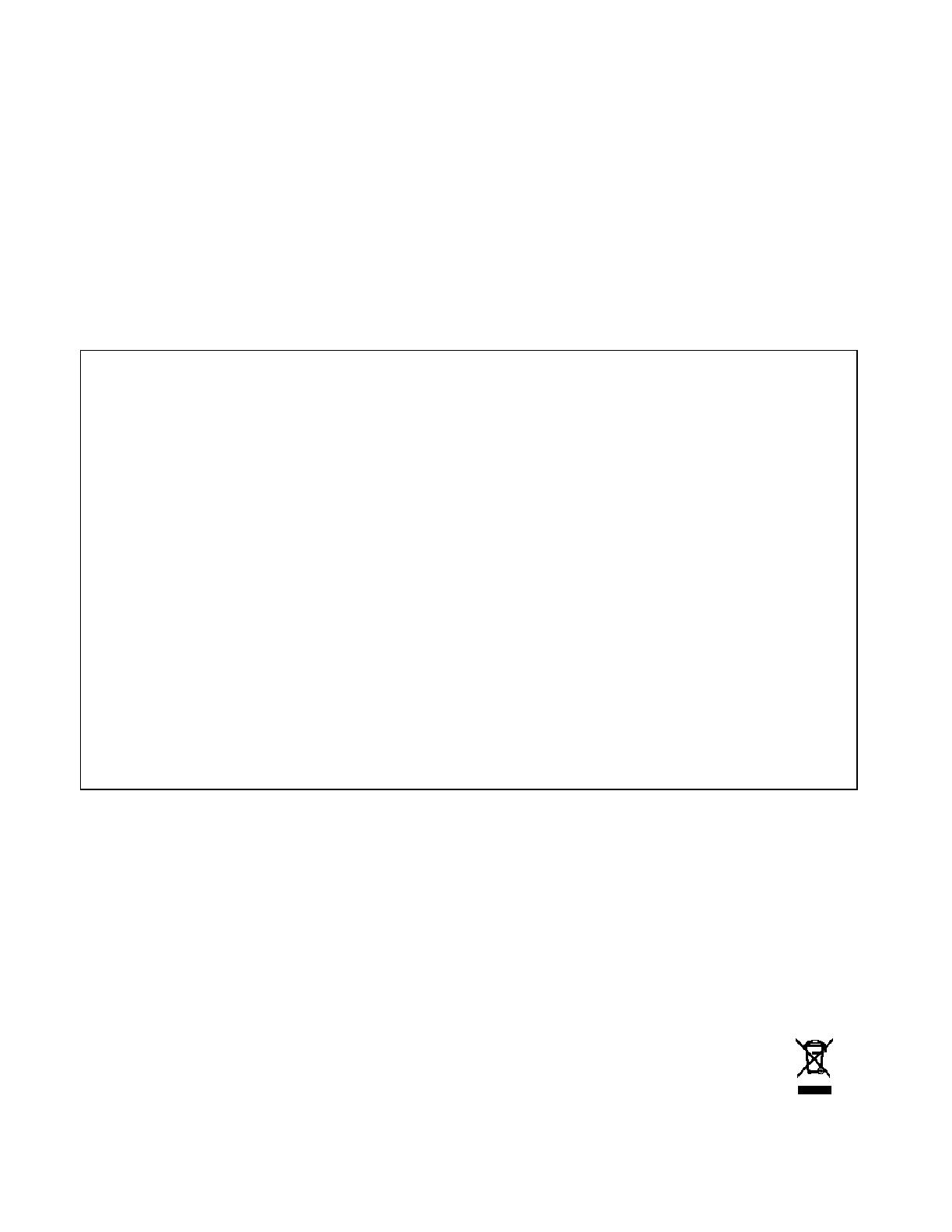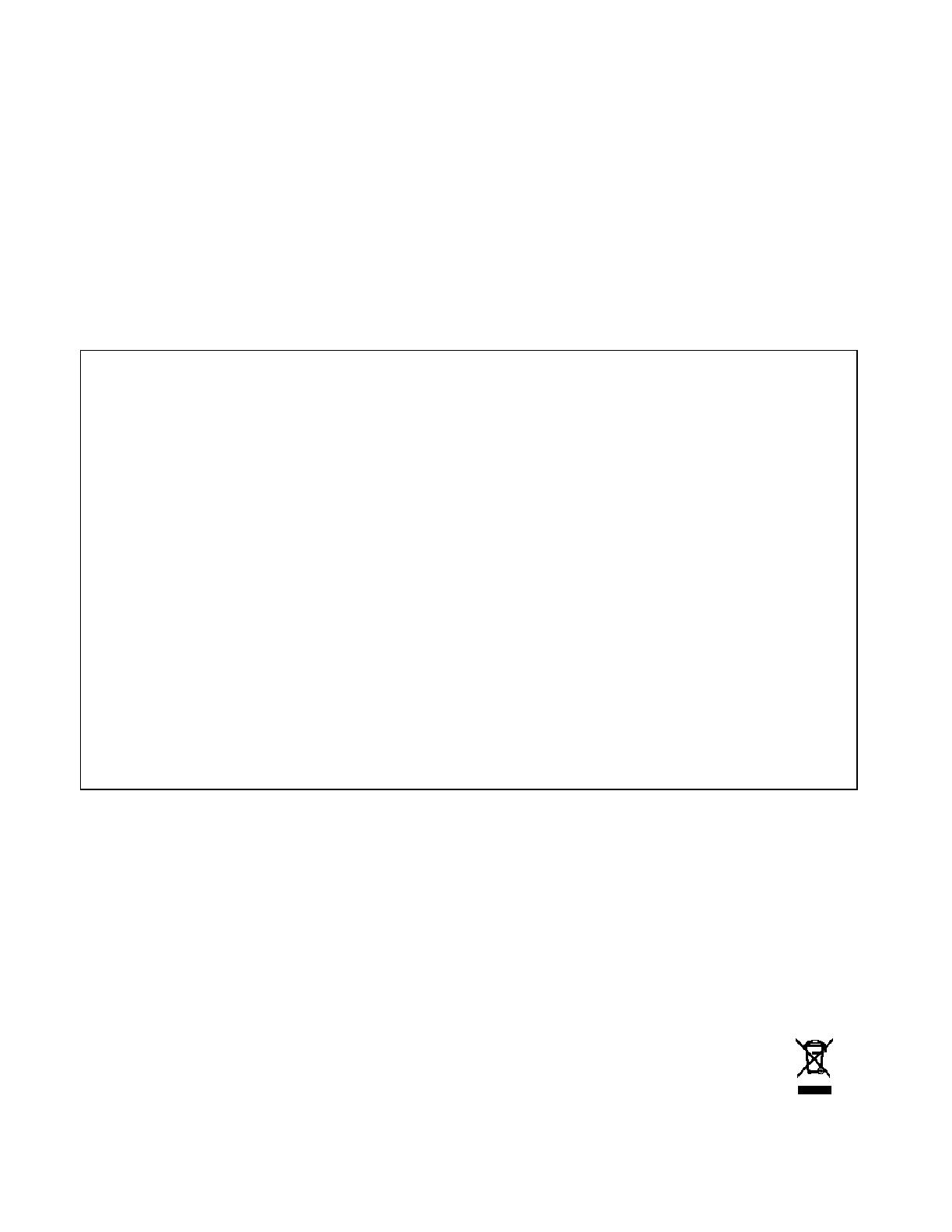
Elk product en programma heeft een respectievelijke geschreven garantie, de enige
garantie waarop de klant kan vertrouwen. Avery Dennison Corp. behoudt zich het
recht voor wijzigingen aan te brengen in het product, de programma's en hun
beschikbaarheid, op elk tijdstip en zonder berichtgeving. Hoewel Avery Dennison
Corp. er naar heeft gestreefd volledige en accurate informatie te bieden in deze
handleiding, is Avery Dennison Corp. niet verantwoordelijk voor eventuele
onvolkomenheden of onnauwkeurigheden. Elke update zal worden verwerkt in een
latere editie van deze handleiding.
2004 Avery Dennison Corp. Alle rechten voorbehouden. Van deze publicatie mag
geen enkel onderdeel worden gereproduceerd, uitgezonden, opgeslagen in een
zoeksysteem, of worden vertaald in een andere taal in enige vorm of met enig
hulpmiddel, zonder de voorafgaande schriftelijke toestemming van Avery Dennison
Corp.
WARNING
Deze apparatuur is getest en compatibel gevonden met de richtlijnen voor een
Class A digitaal toestel, volgens deel 15 van de FCC-regelgeving. Deze
beperkingen zijn ontworpen om te voorzien in een redelijke bescherming tegen
schadelijke interferentie bij werking van de apparatuur in een commerciële
omgeving. Deze apparatuur genereert, gebruikt en kan radiofrequente energie
uitstralen, en kan, indien de apparatuur niet volgens de instructies wordt
geïnstalleerd en gebruikt, schadelijke interferentie veroorzaken bij
radiocommunicatie. Werking van deze apparatuur in een woonomgeving kan
waarschijnlijk schadelijke interferentie veroorzaken, in welk geval de gebruiker
geacht wordt de interferentie te corrigeren voor eigen rekening.
CANADIAN D.O.C. WARNING
Dit digitale apparaat overschrijdt niet de Class A limieten voor
radiogeluidsemmissies van digitale apparaten zoals bepaald in de Radio
Interference Regulations van het Canadese Department of Communications.
Le présent appareil numérique n'émet pas de bruits radioélectriques dépassant les
limites applicables aux appareils numériques de la classe A prescrites dans le
Réglement sur le brouillage radioélectrique édicte par le ministère des
Communications du Canada.
Handelsmerken
MONARCH en 9416 zijn gedeponeerde handelsmerken van Avery Dennison Retail
Information Services LLC.
Avery Dennison® is een handelsmerk van Avery Dennison Corp.
Microsoft en MS-DOS zijn gedeponeerde merken van Microsoft Corporation.
Windows is een gedeponeerd handelsmerk van Microsoft in de VS en andere landen
Centronics is een gedeponeerd handelsmerk van Centronics Data Computer
Corporation.
Avery Dennison Printer Systems Division
170 Monarch Lane
Miamisburg, Ohio 45342